ハイブリッドスリープとは何ですか?このスタンバイモードをどのようにアクティブ化しますか
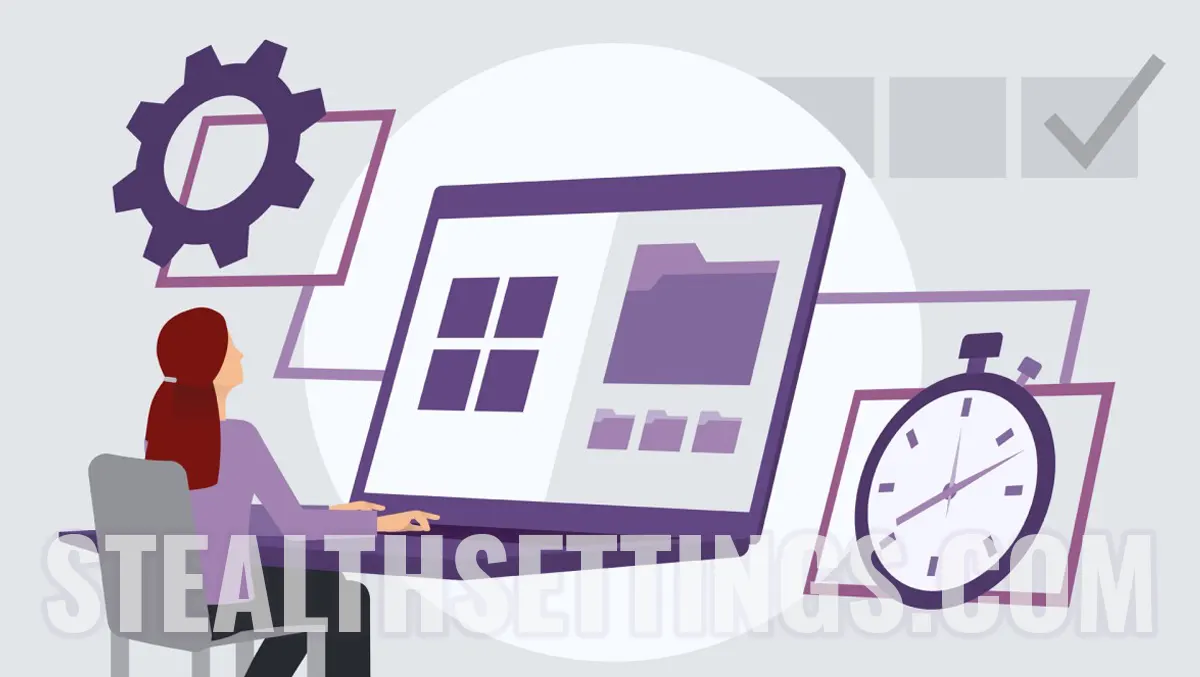
以前のチュートリアルについて話しました 現代のスタンバイとは何ですか そして 現代のスタンバイをどのようにアクティブ化または無効にしますか Windows 10とWindows 11では、このチュートリアルでは、コンピューターに別の標準が表示されますが、デフォルトではラップトップではアクティブ化されません。ハイブリッドスリープとは、Windows 11またはWindows 10を使用してラップトップでこのスタンバイモードをアクティブにする方法。コンピューターの専門家である必要なく、すべての意味を段階的にチュートリアル。
コンテンツ
クラシックスリープモード(S3)は、アプリケーションがRAMで開いていることを確認し、Hibernateと比較して状態の時間と出口を提供しました。 Hibernate Standbyモードは、ファイルに冬眠状態に入る時からアクティビティを置きます hiberfil.sys PEハードディスク。
コンピューターの場合、Microsoftはデフォルトのスタンバイハイブリッドスリープモードもアクティブにしますが、ハイブリッドスリープはユーザーによってアクティブ化される必要があります。
ハイブリッドスリープとは何ですか?また、Windows11またはWindows 10を使用して、このタイプのスタンバイをラップトップでどのようにアクティブにしますか
睡眠(S3)モードはRAMのデータを保存し、エネルギー消費量が少ない。 Hibernateモードはハードディスクのデータを保存し、エネルギーバスケットはゼロです。ラップトップがスリープモードで、バッテリーがすべてによって消費されている場合、閉鎖時にRAMに保存されたドキュメントがデバイスを再起動すると再開されなくなるというリスクがあります。負けるために。
これはハイブリッドスリープですか?
ハイブリッド睡眠は、睡眠(S3)と冬眠の組み合わせです。ハイブリッド睡眠の入り口で開かれたアプリケーションのデータは、睡眠(S3)と同じストレージアーキテクチャを使用していますが、 RAMメモリから、データはハードに保存されます。ラップトップまたはコンピューターが電気なしで残る状況では、ユーザーはスタンバイ状態に入る瞬間からオープンアプリケーションとドキュメントを失うことはありません。この間、ラップトップまたはコンピューターはエネルギー消費が低い状態にあります。 Low power mode。
Windows 11またはWindows 10でハイブリッドスリープをどのように使用しますか?
1。開く Control Panel それから Hardware and Sound。
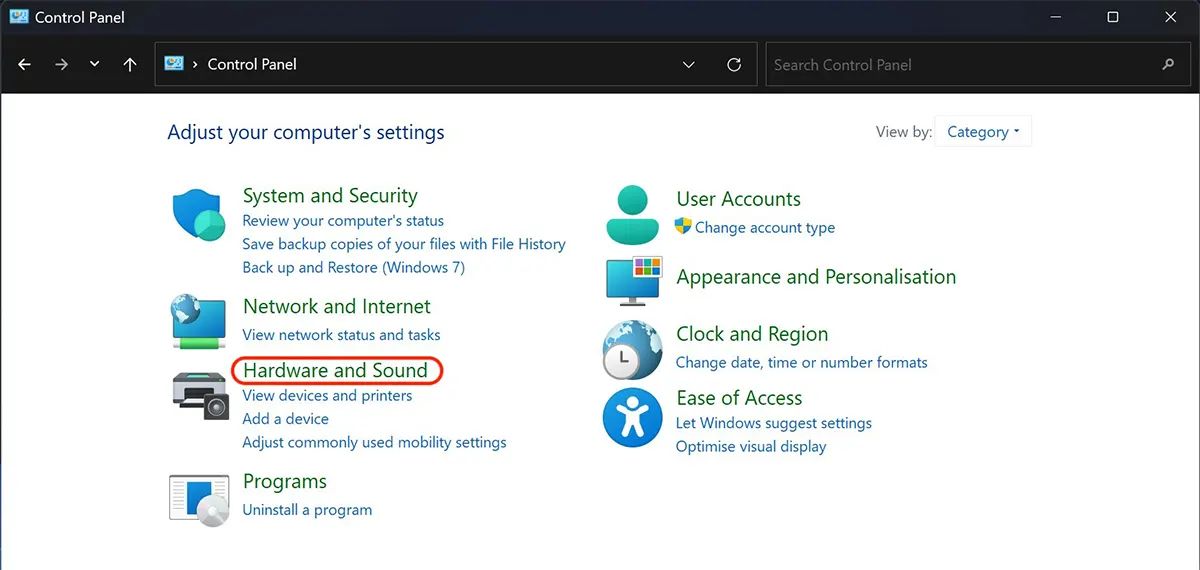
2。in Hardware and Sounds [PE]をクリックします Power Options。
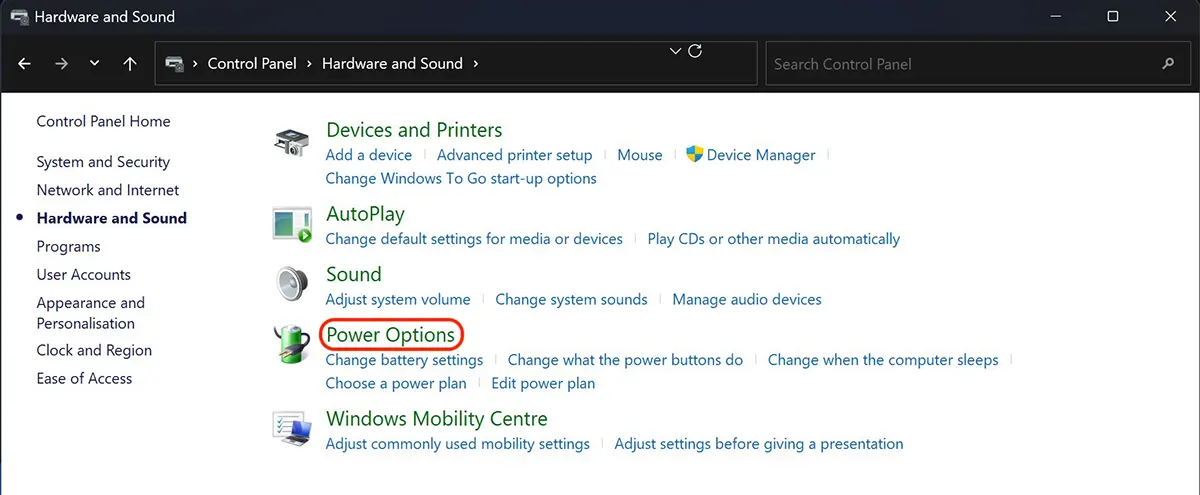
3。 Change plan settings で Power Options。
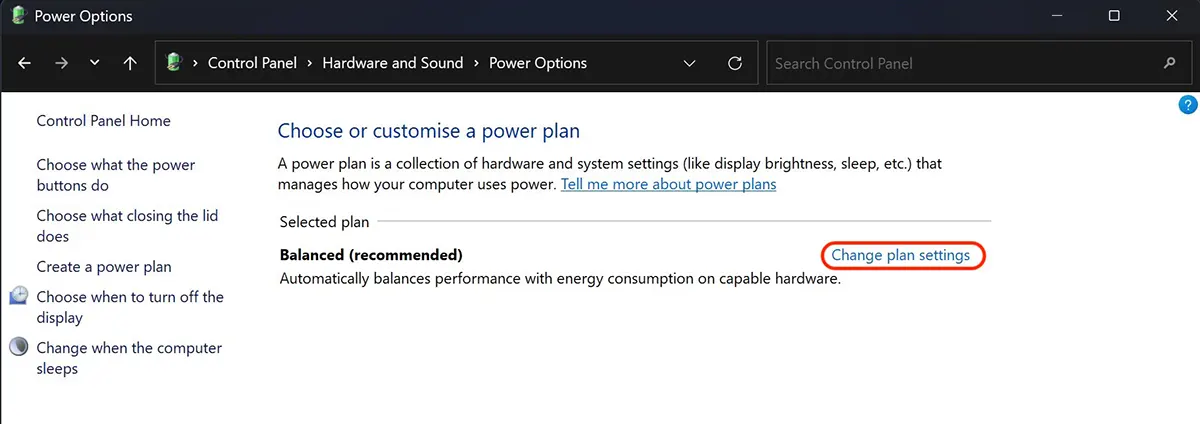
4. [PE]をクリックします Change advanced power settings。
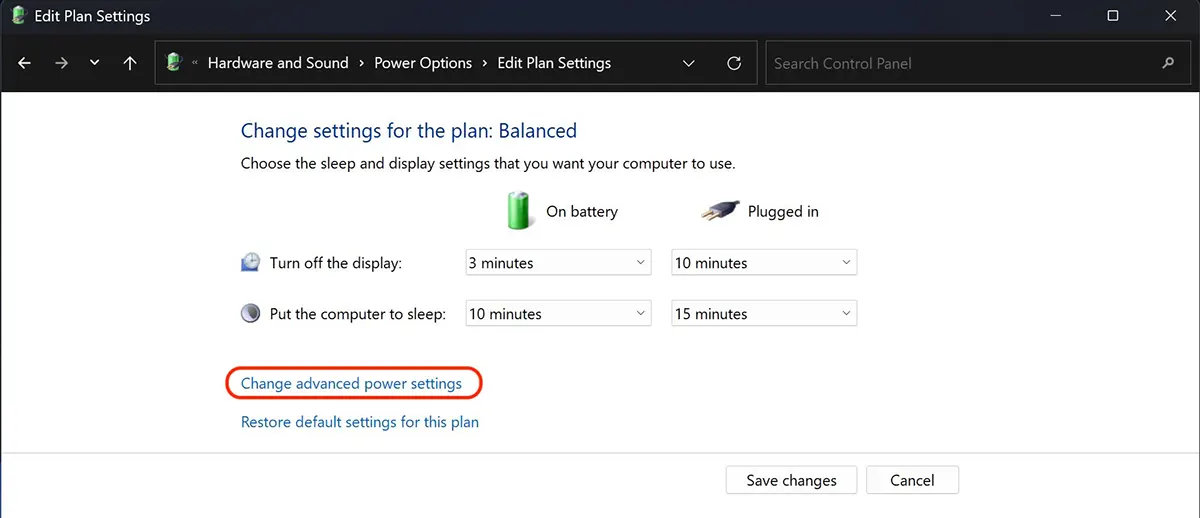
5。エネルギー計画の設定に行きます 寝る → Allow hybrid sleep → On。
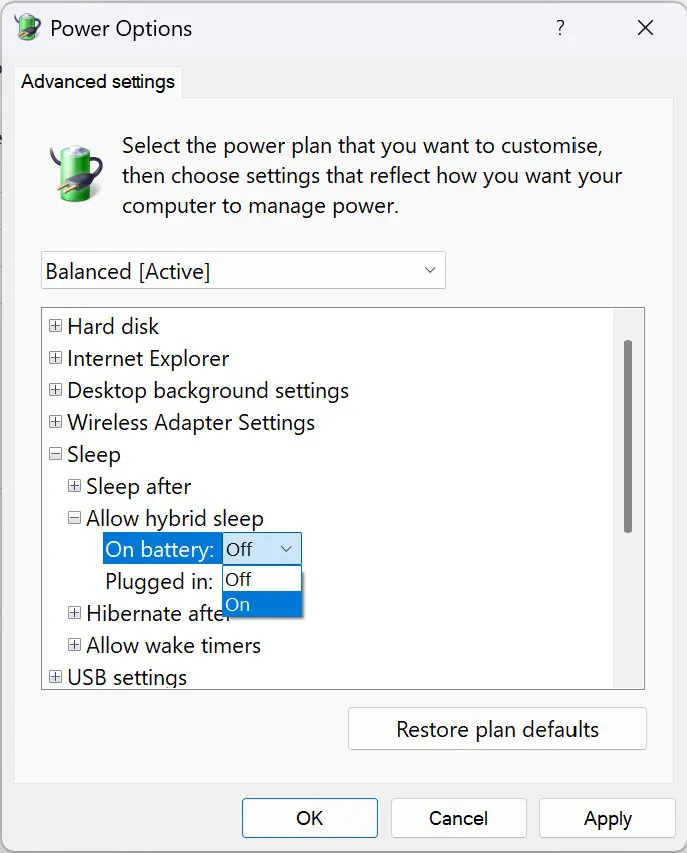
ラップトップでのハイブリッドスリープは、電気源に接続されているシナリオやバッテリーリソースで実行されるシナリオのアクティベーションを選択できます。クリック Apply 変更を保存するため。
ハイブリッドスリープとは何ですか?このスタンバイモードをどのようにアクティブ化しますか
について ステルス
技術に情熱を持ち、2006年からStealthSettings.comで喜んで執筆しています。macOS、Windows、Linuxのオペレーティングシステムだけでなく、プログラミング言語やブログプラットフォーム(WordPress)、オンラインストア(WooCommerce、Magento、PrestaShop)にも豊富な経験があります。
ステルスの投稿をすべて表示あなたも興味があるかもしれません...

